Як увімкнути спільний доступ до екрана через Skype
Різне / / February 10, 2022
Іноді найкращий спосіб пояснити комусь щось через Інтернет – це через Інтернет спільне використання екрана і фактично проводячи його через сходинки.
Поки є різні онлайн і настільні інструменти спільного доступу до екрана доступний, якщо у вас є Skype встановлено, що вирішило б ціль.
У цьому посібнику пояснюється, як увімкнути частковий або повний доступ до екрана через Skype.
1. Відкрий скайп. Увійдіть за допомогою своїх облікових даних.
2. У розділі «Контакти» клацніть ім’я користувача, з яким ви збираєтеся поділитися екраном свого комп’ютера.
Примітка: Ви не можете поділитися екраном з жодною випадковою людиною. Інший користувач, з яким ви ділитеся своїм екраном, повинен мати на своєму комп’ютері встановлений Skype, а також він повинен бути у вашому списку контактів.
3. Перейдіть до Дзвінок-> Поділитися своїм екраном-> Поділитися на весь екран.
Примітка: Якщо ви хочете поділитися лише невеликою частиною екрана, виберіть «Поділитися виділеним». Це дає вам можливість налаштувати розмір екрана, яким ви хочете поділитися.
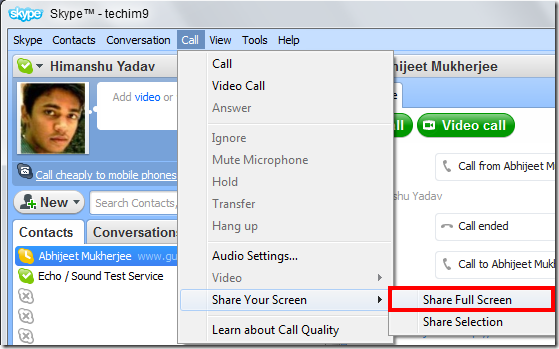
4. З’явиться діалогове вікно з повідомленням про те, що спільний доступ до екрана також почне аудіодзвінок. Натисніть OK.
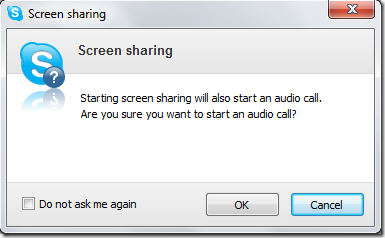
5. Ваш екран тепер доступний разом із аудіодзвінком Skype. Ви можете використовувати спільний доступ до екрана для різних цілей, як-от обговорення будь-яких проблем у вашому комп’ютері, показ статусу проекту вашим клієнтам або цілей співпраці.
Примітка: Спільний доступ до екрана доступний лише в операційних системах Mac (починаючи з Skype 2.8) і Windows (починаючи з Skype 4.1). Він не працює в установках Panther (Mac OS X 10.3).
Також перевірте Як записувати дзвінки Skype за допомогою CallGraph.
Востаннє оновлено 2 лютого 2022 року
Наведена вище стаття може містити партнерські посилання, які допомагають підтримувати Guiding Tech. Однак це не впливає на нашу редакційну чесність. Зміст залишається неупередженим та автентичним.



